在Web服务器管理中,Apache通过主机头(Host Header)功能实现基于域名的虚拟主机配置,使得单台服务器能够通过不同的域名响应不同的网站请求,正确设置主机头是搭建多网站服务器的关键步骤,本文将详细介绍Apache主机头的配置原理、方法及注意事项。
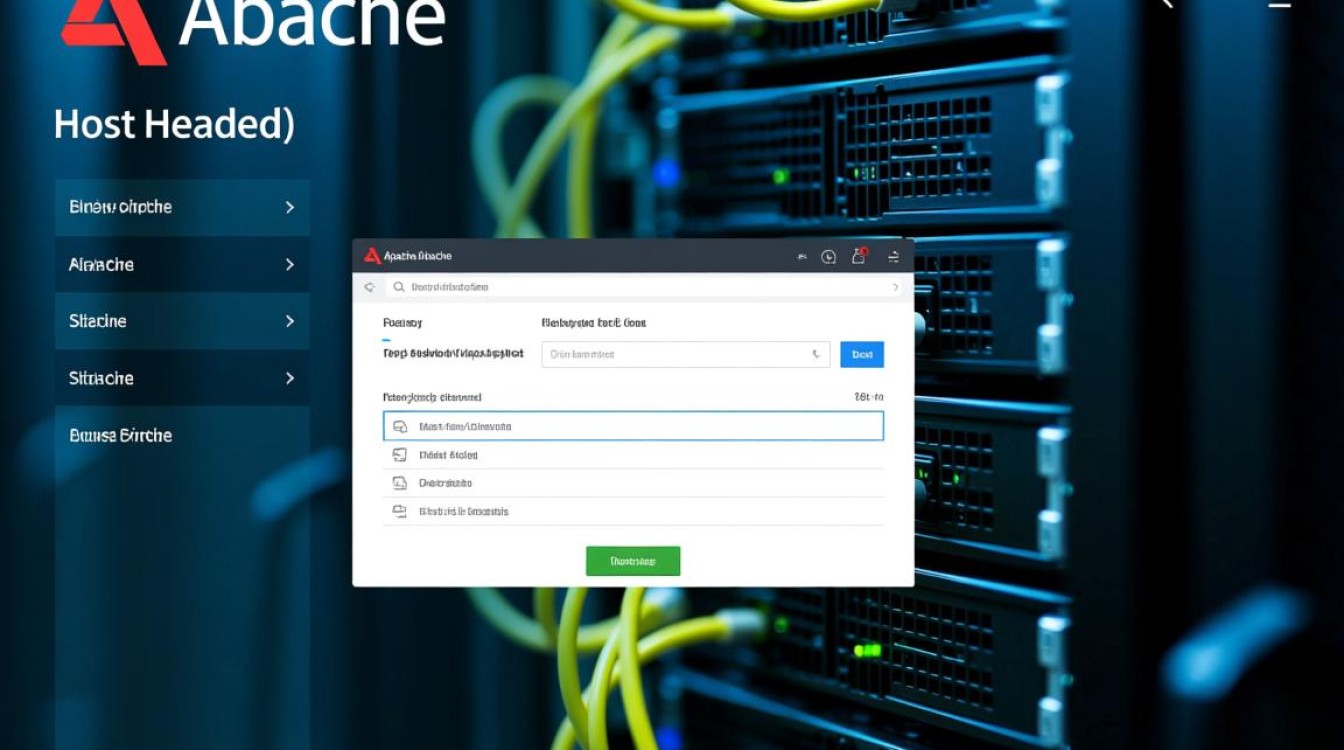
主机头的工作原理
HTTP/1.1协议规范要求,客户端在发送请求时必须包含Host头字段,用于指明目标服务器域名,Apache服务器通过解析请求中的Host头信息,匹配对应的虚拟主机配置,从而返回正确的网站内容,若未配置主机头或请求中未包含Host字段,服务器将默认返回第一个虚拟主机的页面,主机头机制是实现多域名托管的基础技术,解决了IP地址资源有限且无法区分不同服务的问题。
环境准备与前提条件
在配置主机头前,需确保以下条件已满足:
- Apache安装:已安装Apache服务器,可通过
httpd -v命令检查版本,建议使用2.4以上版本以获得更好的兼容性。 - 域名解析:目标域名需正确解析至服务器的公网IP(或内网IP),可通过
ping命令验证解析结果。 - 目录权限:为每个网站创建独立的根目录,并设置正确的读写权限,
mkdir -p /var/www/site1.com/public_html chown -R apache:apache /var/www/site1.com/public_html chmod -R 755 /var/www/site1.com/public_html
基于名称的虚拟主机配置
Apache支持基于名称的虚拟主机(Name-Based Virtual Host),这是实现主机头最常用的方式,配置步骤如下:
启用虚拟主机模块
确保Apache已加载vhost_alias_module和mod_ssl(如需HTTPS),通过以下命令检查:
httpd -M | grep vhost_alias httpd -M | ssl_module
若模块未加载,需在httpd.conf中取消对应行的注释并重启服务。
创建虚拟主机配置文件
在/etc/httpd/conf.d/目录下创建独立的配置文件(如site1.com.conf示例如下:
<VirtualHost *:80>
ServerAdmin webmaster@site1.com
ServerName site1.com
ServerAlias www.site1.com
DocumentRoot /var/www/site1.com/public_html
ErrorLog /var/log/httpd/site1.com_error.log
CustomLog /var/log/httpd/site1.com_access.log combined
</VirtualHost>关键参数说明:
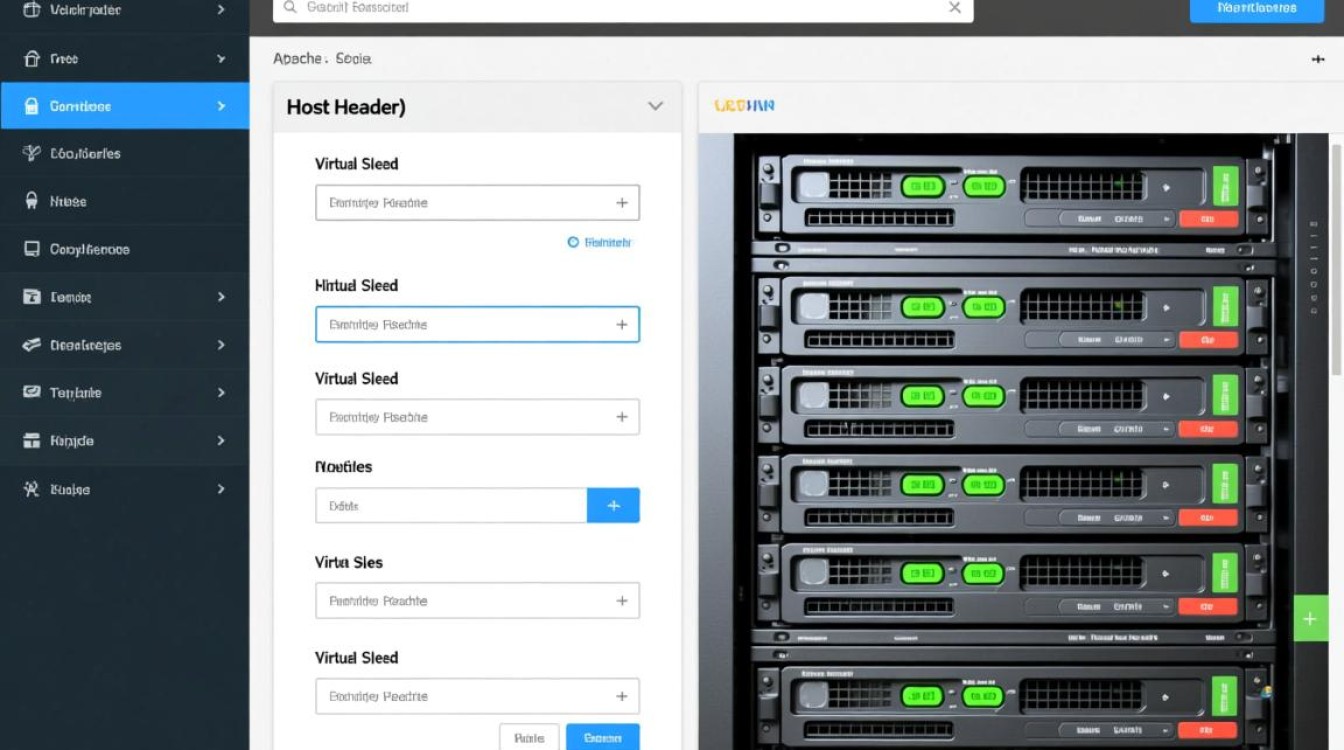
ServerName:主域名,用于精确匹配请求ServerAlias:备用域名,支持通配符(如*.site1.com)DocumentRoot:网站根目录路径
配置多域名虚拟主机
若需添加第二个网站(如site2.com),只需创建新的配置文件并修改对应参数:
<VirtualHost *:80>
ServerAdmin webmaster@site2.com
ServerName site2.com
DocumentRoot /var/www/site2.com/public_html
ErrorLog /var/log/httpd/site2.com_error.log
CustomLog /var/log/httpd/site2.com_access.log combined
</VirtualHost>重启Apache服务
配置完成后,执行以下命令使配置生效:
apachectl configtest # 检查配置语法 systemctl restart httpd
HTTPS环境下的主机头配置
启用SSL证书后,需将虚拟主机监听端口改为443,并添加证书相关指令,配置示例:
<VirtualHost *:443>
ServerName site1.com
DocumentRoot /var/www/site1.com/public_html
SSLEngine on
SSLCertificateFile /etc/pki/tls/certs/site1.com.crt
SSLCertificateKeyFile /etc/pki/tls/private/site1.com.key
SSLCertificateChainFile /etc/pki/tls/certs/site1.com.ca-bundle
</VirtualHost>注意事项:
- 证书文件需确保路径正确且权限为600
- 若同时支持HTTP和HTTPS,可配置301重定向:
<VirtualHost *:80> ServerName site1.com Redirect permanent / https://site1.com/ </VirtualHost>
主机头配置常见问题与解决方案
| 问题现象 | 可能原因 | 解决方法 |
|---|---|---|
| 访问域名显示默认页面 | Host头未匹配或配置错误 | 检查ServerName与域名是否完全一致,确保无拼写错误 |
| 证书无效提示 | SSL证书域名与Host头不匹配 | 确保证书中的Common Name或Subject Alternative Name包含访问域名 |
| 访问量过大时响应缓慢 | 虚拟主机资源未隔离 | 使用mod_cgroup或mod_php限制每个主机的资源占用 |
| 子域名无法访问 | ServerAlias配置遗漏 | 添加通配符*.domain.com或明确指定子域名 |
高级配置技巧
日志分离:为每个虚拟主机设置独立的日志文件,便于排查问题:
CustomLog "|/usr/sbin/rotatelogs /var/log/httpd/site1.com_%Y%m%d.log 86400" combined
访问控制:通过
<Directory>指令限制特定目录的访问权限:<Directory /var/www/site1.com/admin> Require ip 192.168.1.0/24 </Directory>
配置测试:使用
curl命令模拟不同域名的请求,验证主机头是否生效:
curl -H "Host: site1.com" http://服务器IP
安全与优化建议
禁用默认主机:将默认虚拟主机的
DocumentRoot指向空目录,避免未绑定域名访问泄露信息:<VirtualHost *:80> DocumentRoot /var/www/default Require all denied </VirtualHost>
定期更新:保持Apache及模块版本更新,及时修复安全漏洞。
监控日志:使用
logrotate工具管理日志文件,避免单个日志文件过大影响性能。
通过以上步骤,即可完成Apache主机头的完整配置,合理的主机头设置不仅能提升服务器资源利用率,还能为不同网站提供独立的运行环境,是构建稳定、高效Web服务的重要基础,实际操作中,建议先在测试环境验证配置,再部署至生产环境,确保服务连续性。
图片来源于AI模型,如侵权请联系管理员。作者:酷小编,如若转载,请注明出处:https://www.kufanyun.com/ask/16637.html




